証明書情報メンテナンス
※どこでもコネクトリモート プレミアご契約のお客様のみ、証明書情報メンテナンスを使用できます。
※証明書情報メンテナンス画面の『※』のついた項目は初回登録以降、変更できません。
※証明書情報は、「証明書情報メンテナンス」画面では登録されません。確認画面で[登録]ボタンをクリックすると
登録されます。
※自動化により[再発行]ボタンをクリック後、証明書は即時再発行されます。
再発行や削除による旧証明書失効日の指定は「即日」「7日」「30日」より選択が可能です。
証明書情報の管理を行います。
アカウントへの証明書情報登録や、デバイスの追加や削除、証明書再発行依頼などを行います。
カスタマコントロールサイトのトップページ画面で、[アカウントメンテナンス]ボタンをクリックします。
▼カスタマコントロールサイトのトップページ画面
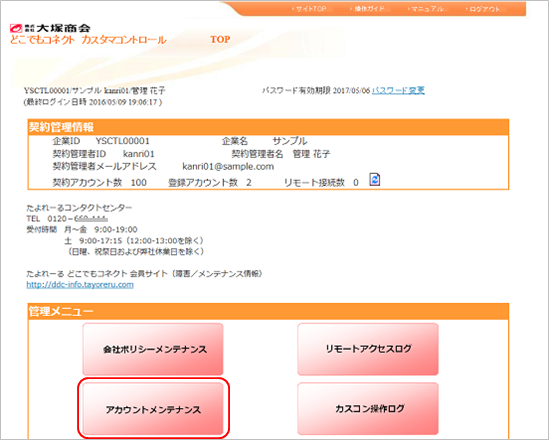
次のような画面が表示されます。
▼「アカウントメンテナンス」画面
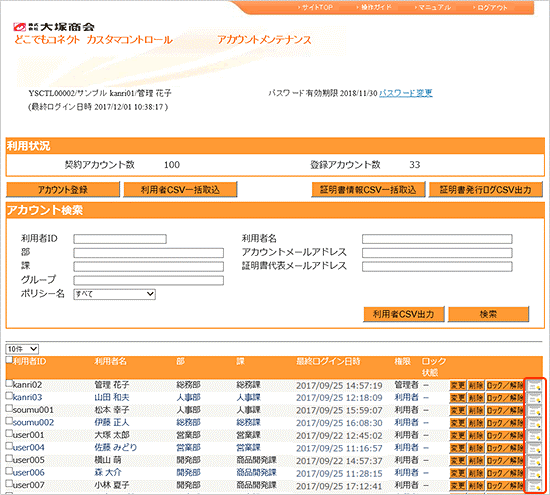
「アカウントメンテナンス」画面で、[証明書情報登録]ボタン![]() をクリックすると、次のような画面が表示されます。
をクリックすると、次のような画面が表示されます。
▼「証明書情報メンテナンス」画面
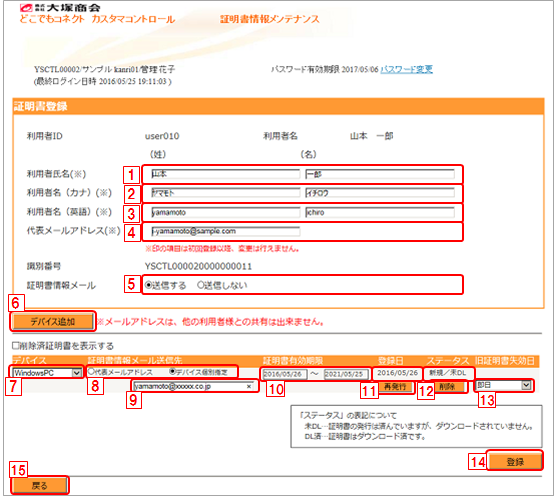
 利用者氏名
利用者氏名- 利用者の「姓」「名」を入力します。
 利用者名(カナ)
利用者名(カナ)- 利用者の「姓」「名」をカナで入力します。
 利用者名(英語)
利用者名(英語)- 利用者の英語表記名を「姓」「名」の順で入力します。
 代表メールアドレス
代表メールアドレス- どこでもコネクトを利用するデバイスで証明書をダウンロードするためのメールが届くメールアドレスです。
 でデバイス毎にメールが届くアドレスを設定することも可能ですが、
その初期値となるメールアドレスとなります。
でデバイス毎にメールが届くアドレスを設定することも可能ですが、
その初期値となるメールアドレスとなります。
証明書アカウントを識別する情報にもなるため、「代表メールアドレス」は他の方との共用はできません。
実際の利用者のメールアドレスをご登録ください。
 証明書情報メール
証明書情報メール- 証明書情報をメールする場合「送信する」に設定します。
 [デバイス追加]ボタン
[デバイス追加]ボタン- 押すと1行新規のデバイス情報が表示されます。
 デバイス種別
デバイス種別- ご利用のデバイスの種別をプルダウンより選択してください。
 利用デバイス用メールアドレス
利用デバイス用メールアドレス- 証明書を発行するための連絡メールを受け取るメールアドレスを選択します。
代表メールアドレス( で入力したもの)宛でよければ【代表メールアドレス】を選択してください。
で入力したもの)宛でよければ【代表メールアドレス】を選択してください。
個々のデバイスで個別で使用できるメールアドレスをお持ちの場合、そのアドレスで直接メールを受け取りたい場合は【デバイス個別指定】を選択してください。  メールアドレス
メールアドレス- 画面上部
 で【デバイス個別指定】を選択した場合に、そのデバイス毎で使用するメールアドレスを入力します。
で【デバイス個別指定】を選択した場合に、そのデバイス毎で使用するメールアドレスを入力します。
 証明書有効期間
証明書有効期間- デバイスの証明書の有効期限が表示されます。
登録日から5年間となります。再発行の場合は再発行登録日より5年間が有効期間となります。  登録日
登録日- そのデバイスの最終登録日が表示されます。
[再発行]ボタンは、デバイスを紛失した場合などで、そのデバイスの証明書を再発行したい場合に押してください。
※自動化により【再発行】ボタンを押すと即時再発行されます。
 ステータス
ステータス- 未DL…証明書の発行は済んでいますが、ダウンロードされていません。
DL済…証明書はダウンロード済です。
[削除]ボタンは、デバイスを使用しなくなった場合や紛失した場合などに、そのデバイスの証明書を失効させるためにデバイスを削除します。
※【削除】ボタンを押すと指定された日に失効します。
 旧証明書失効日
旧証明書失効日- 証明書を再発行/削除の場合に旧証明書の失効日を指定します。
「即日」「7日」「30日」から選択可能です。
 [登録]ボタン
[登録]ボタン- [登録]ボタンを押すと次のような確認画面が表示されます。
 [戻る]ボタン
[戻る]ボタン- [戻る]ボタンをクリックすると、カスタマコントロールサイトのトップページ画面に戻ります。
▼「証明書情報メンテナンス(確認)」画面
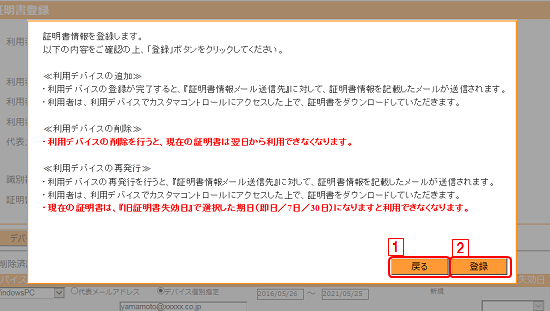
 [戻る]ボタン
[戻る]ボタン- [戻る]ボタンをクリックすると、「証明書情報メンテナンス」画面に戻ります。
設定を途中でキャンセルして「証明書情報メンテナンス」画面に戻る場合などに使用します。  [登録]ボタン
[登録]ボタン- 「証明書情報メンテナンス」画面で入力した情報を登録します。
※[登録]ボタンをクリックするまで、「証明書情報メンテナンス」画面で入力した「証明書登録」「再発行」「削除」などの情報は登録されません。
※登録内容の修正はできませんので、十分に内容を確認して登録してください。
 証明書情報メール
証明書情報メール-
証明書情報メールにてダウンロードページが案内されます。
メールの宛先は、代表メールアドレスと利用デバイス個別メールアドレスのいずれかを選択可能です。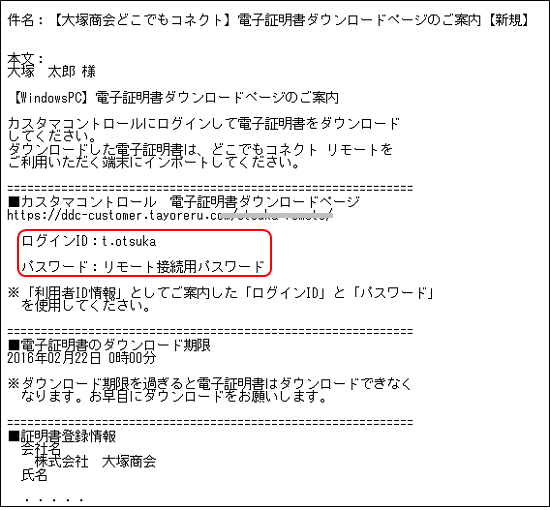
 証明書ダウンロード期限1日前メール
証明書ダウンロード期限1日前メール-
証明書ダウンロード期限の1日前に証明書のダウンロードが完了していない場合はメールを再送します。
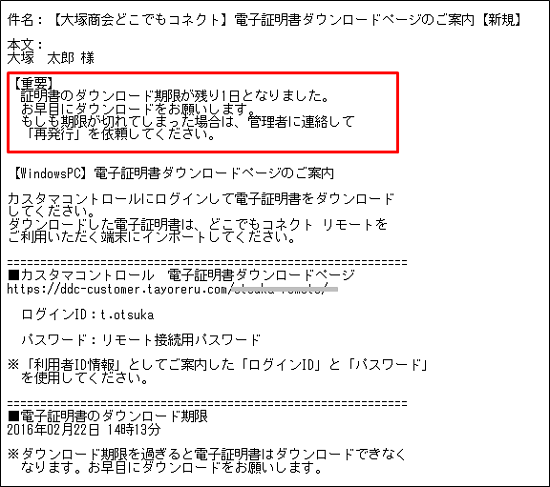
証明書情報メール
管理者による証明書情報の登録が完了すると、数分後にメールが送信されます。